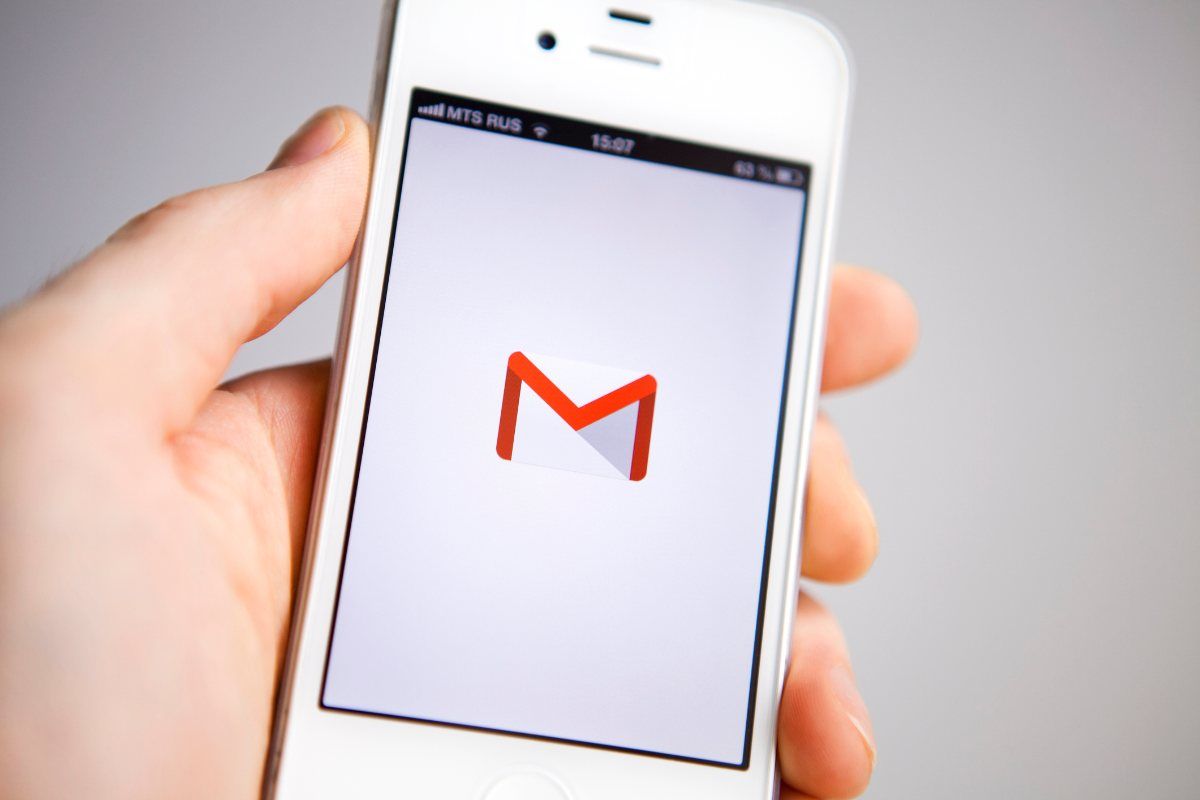
Gmail – PianetaCellulare.it
Få människor känner till den här funktionen i Gmail: men den är väldigt användbar och kommer att kunna hjälpa många användare att hantera de hundratals e-postkontakter som kommer varje dag.
Det finns miljontals italienare som använder det i affärssyfte postett snabbt och mycket intuitivt verktyg som kan användas av båda Stationär eller bärbar dator Det ger smart telefon. Det finns många användare som har förlitat sig på det genom åren Googlenärmare bestämt A gmailför sina e-postmeddelanden, tack vare den kostnadsfria men också helt professionella tjänsten som ger maximal garanti och lämplig support.
Ett av de vanligaste problemen i Gmail och även i andra system för e-postmeddelanden är Boxkapacitetsom ofta är full av meddelanden och skräp Spam e-postmeddelanden. Då där Gamla mejl som inte längre behövs Vilket är ytterligare en aspekt som måste förbättras om vi alltid vill kontrollera vad vi behöver. Därför är det bäst att bli av med onödiga meddelanden, speciellt e-postmeddelanden som inte längre behövs.
Gmail, hur man tar bort e-postmeddelanden som inte längre behövs
Det är väldigt enkelt att ta bort ett e-postmeddelande som du inte längre behöver från din Gmail-inkorg. Gå bara till respektive e-post och Böj den lilla fyrkanten till vänster. Vid denna tidpunkt visas en rad åtgärder som vi kan utföra, inklusive borttagningsproceduren. Observera att när vi tar bort e-postmeddelandet i fråga försvinner det inte från vår inkorg, utan försvinner Korg.
Som ofta innehåller Mer än 100 meddelanden För då glömmer vi att tömma det, som det händer med det vi har skrivbordet Från datorn som innehåller alla tillfälligt raderade filer. Det här systemet verkar väldigt användbart eftersom det tillåter oss att göra det, om vi av misstag tar bort ett e-postmeddelande Gå och hämta tillbaka den. När papperskorgen väl är tömd kommer det inte att finnas några spår av e-postmeddelandet och därför kan det aldrig återställas.
Ja det kan de Ta bort flera e-postmeddelanden samtidigt Samtidigt: Markera bara fler rutor samtidigt och flytta alla e-postmeddelanden som är inaktuella för oss till papperskorgen. Ett särskilt problem uppstår när Vi måste ta bort gamla e-postmeddelanden som inte visas på första sidan Så i det här fallet måste vi gå och leta efter dem en efter en. Det finns ett sätt som kan göra denna uppgift lättare för oss.
Hur man tar bort mycket gamla e-postmeddelanden från Gmail
När vi inte städar vår dator måste vi gå och söka efter alla mycket gamla e-postmeddelanden som vi vill radera. Det finns dock ett system som gör denna uppgift lättare för oss: vi går till Gmail och klickar på ikonen meny Som ligger bredvid sökfältet. Vid det tillfälletEller så går vi in i en tidsperiod som intresserar oss Kanske även Framtida namn jag innehåll Och denMål. På så sätt kommer vi att ha e-postmeddelanden grupperade enligt dessa kriterier (Här kan du lära dig hur du tar bort e-postmeddelanden som skickats av misstag).
Med bara ett klick kan du radera dem alla utan att behöva söka efter dem en efter en. Men det finns också möjlighet att skapa en fil Renare Som automatiskt raderar gamla mejl genom att ange tidsperiod samt ämne och mottagare. praktiskt taget Vi möjliggör automatisk radering av gamla e-postmeddelanden. Låt oss inte glömma att alltid tömma vårt papperskorg för att radera det permanent.

”Typisk nätninja. Passionerad musikförespråkare. Ölfantast. Oursäktande matvetare.”